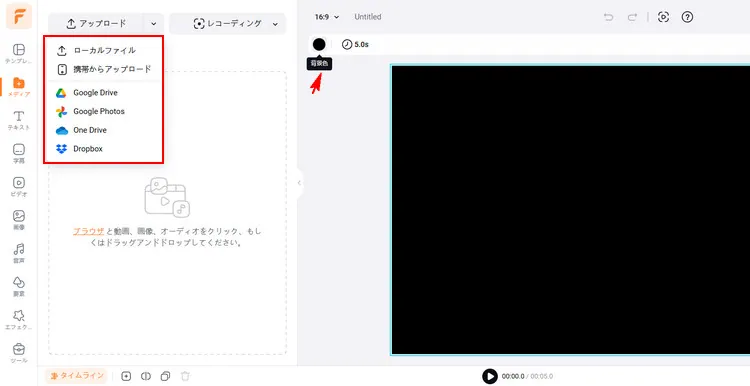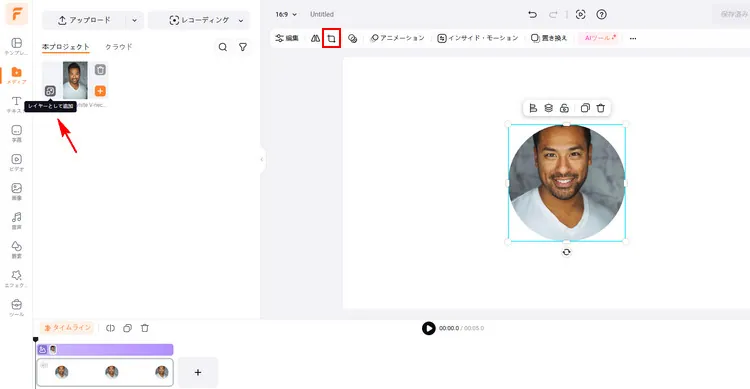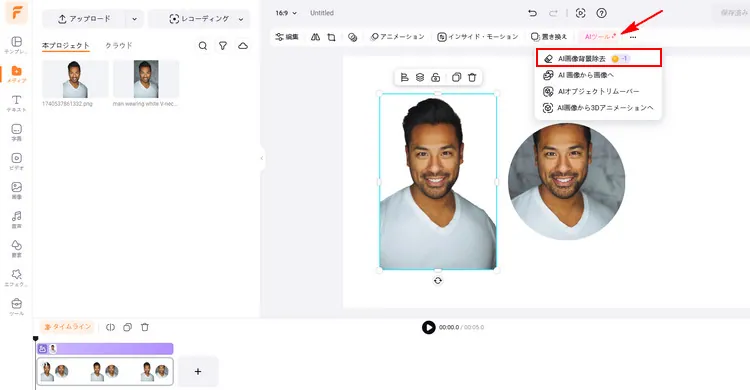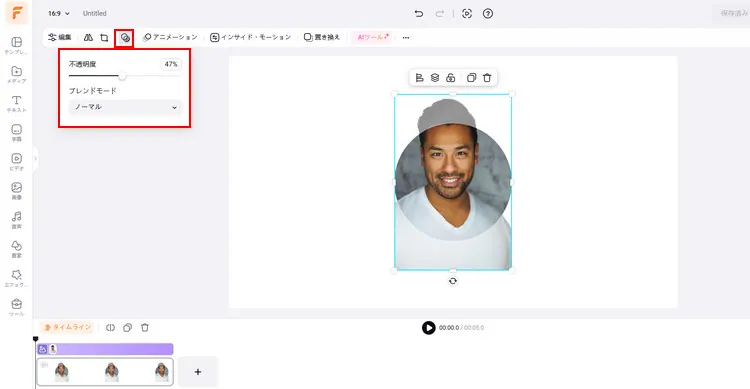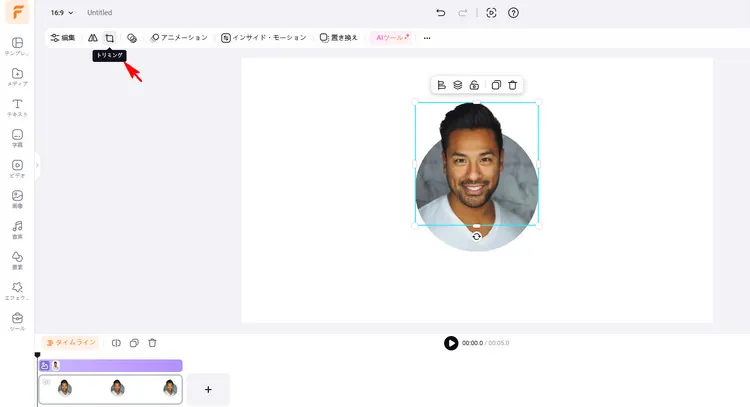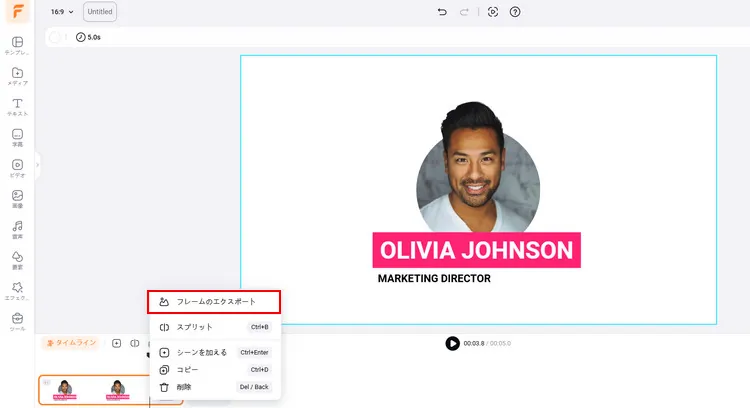画像を際立たせたい場合、人の頭がフレームからポップアウトするようなクールなポップアウト効果を使用するのは素晴らしいアイデアです。初心者にとってポップアウト効果を作成するのは難しいと感じるかもしれませんが、実際にはそのプロセスは思っているよりも簡単です。CanvaとFlexClipでポップアウト効果を作成する方法を紹介します。
目次:
ボーナス:無料でカスタマイズ可能な動画/画像テンプレート

Gold Spot Effect Love Story Memory Collage Slideshow

Black Vintage Film Wedding Love Story Memories Photo Slideshow

Film Style Love Memory Photo Collage Wedding Slideshow

Vintage Film Minimalist Memorial Tribute Funeral Collage Photo Slideshow
Part 1 ポップアウト効果を作成できる画像編集ツール‐Canva
Canvaは、多様なリソースを持つ素晴らしいグラフィックデザインツールです。写真を使って簡単にポートレートポップアウト効果を作成できます。さらに、Canvaの動画作成ツールは他のCanvaグラフィックデザインツールと統合できます。つまり、以前に作成したグラフィックデザインを直接動画に追加できます。また、動画に多くの素晴らしい要素を追加することも可能です。
しかし、Canvaの欠点は、モーショングラフィックスや3D効果が不足しているため、画像や動画の作成における可能性が少なくなることです。また、テキストから音声への変換などの一般的なAIツールも欠けています。
それでも、画像にポップアウト効果を作成するためにCanvaを使用したい場合は、以下のビデオチュートリアルをチェックして、作成方法を学んでください!
Part 2 ポップアウト効果を作成できる画像/動画編集ツール‐FlexClip
FlexClipは、多用途な画像/動画編集機能により、写真でポップアウト効果を作成するためのベストの選択肢の一つとなっています。ポップアウト効果を作成するための明確なチュートリアルを確認すれば、写真の位置、サイズ、形状などが自由に調整できます。そして、画像をユニークにするための無限の可能性も探ることができます。さらに、AI写真修復、AI画像から画像生成など、多くの強力なAI画像編集機能も提供しています。
写真を異なる形にトリミングしてポップアウト効果を作る:ポートレートポップアウト効果を作成するには、
写真を異なる形にトリミングする必要があります。FlexClipのデザイナー制作の形を使用すると、画像を円形やハート型、星型などのさまざまな形にトリミングできます。
写真の背景を削除してポップアウト効果を作る:FlexClipは、画像の不要な背景を自動的に識別し、高精度かつ迅速に削除作業を行えます。FlexClipにより、大幅に編集の時間を節約できます。そして、動画や画像にフィルターを追加して、作品を更にレベルアップできます。
グラフィック要素やテキストを追加してポップアウト効果を作る:FlexClipでは、ストック要素ライブラリから選択して、ポップアウト効果のある画像をレベルアップできます。さまざまな形、イラスト、バッジ、吹き出し、ライン、バナーなどが含まれています。また、テキストライブラリを使用すると、モダン、手書き、または面白
いテキストスタイルを追加して、画像をより魅力的にすることができます。
Step 1
「メディア」をタップして、電話、PC、Google Drive、One Drive、Dropbox、またはGoogle Photosから写真素材をアップロードします。お気に入りの背景色を選択するには、背景色ボタンをタップします。
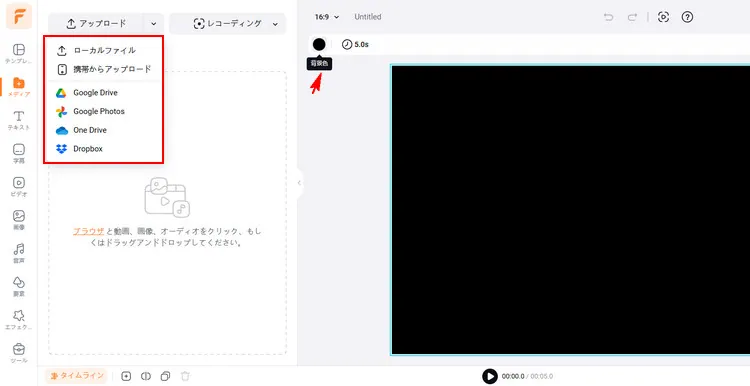
画像をアップロード‐FlexClip
Step 2
「レイヤーとして追加」ボタンをクリックして、写真をレイヤーとして追加します。そして、「トリミング」ボタンをタップして、異なる形にトリミングします。
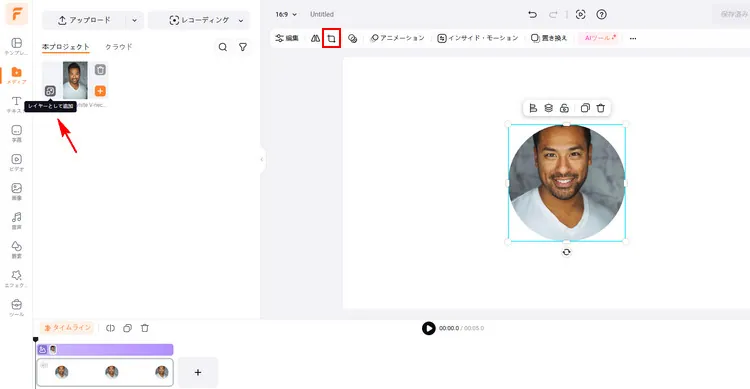
レイヤーとして追加‐FlexClip
Step 3
次に、「レイヤーとして追加」ボタンをもう一度クリックして、写真をレイヤーとして追加します。「AIツール」>「AI画像背景除去」をクリックして、写真の背景を削除します。
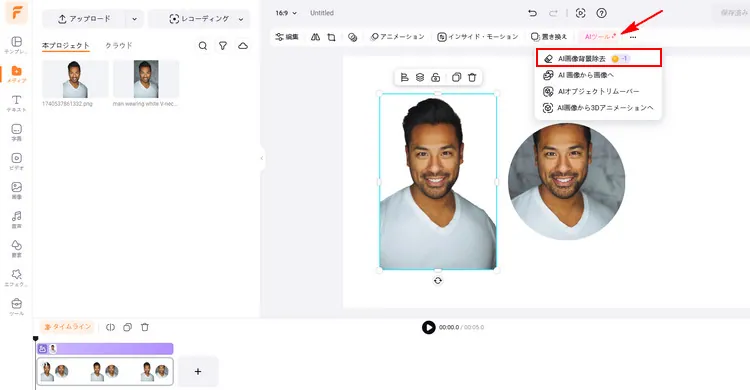
背景を削除‐FlexClip
Step 4
背景が削除された写真をトリミングされた円形の写真の上に配置します。「不透明度」ボタンをタップして、背景が削除された写真の透明度を下げて、トリミングされた円形の写真の上に簡単に調整できるようにします。
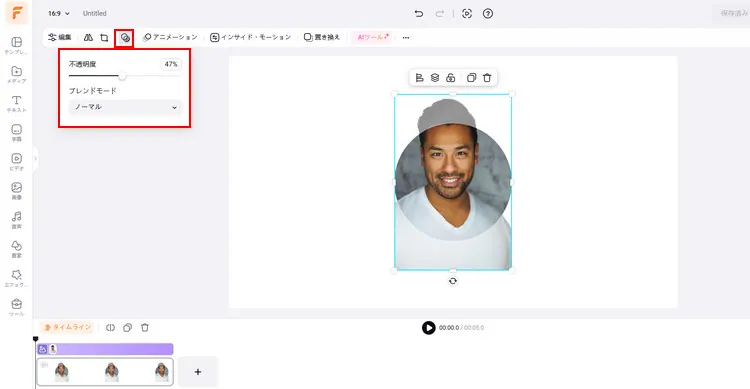
不透明度を調整‐FlexClip
Step 5
背景が削除された写真の透明度を再度100に上げ、「トリミング」ボタンをタップして円形にトリミングします。また、画像の位置を手動で調整します。
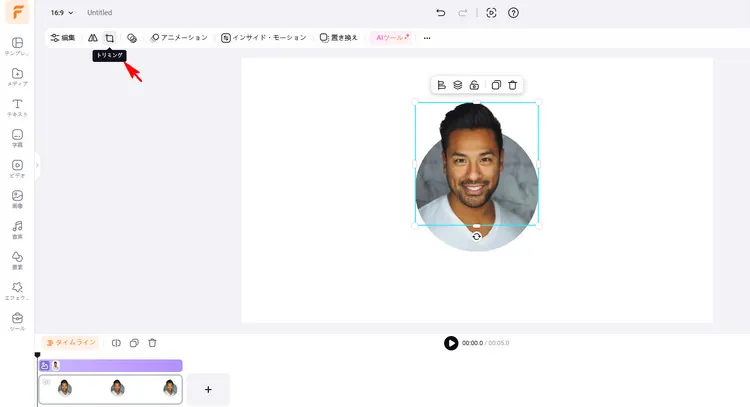
オーバーレイ画像を調整‐FlexClip
Step 6
「フレームのエクスポート」ボタンをタップして、ポップアウト効果のある画像をダウンロードします。友達やソーシャルチャンネルと共有するためにダウンロードできます。
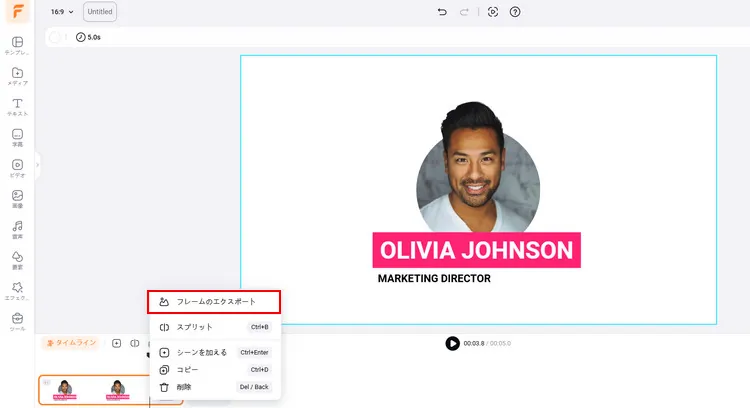
画像をダウンロード‐FlexClip
終わりに
この記事を通じて、写真にポップアウト効果を作成する方法をお分かりになったでしょうか?幸いに、FlexClipのツールを借りて、ポートレートポップアウト効果を作成するのが簡単になれます。ぜひ自分で試してみてください!
Ariel
/

Specialty video editing lover. Believing in the strength of language, and always try to share experinece about video production.